" Tout a commencé il y a quelques jours. La sonnette Blink a complètement cessé de fournir une vue en direct et d'enregistrer des clips. Il est impossible d'ajuster les paramètres de l'appareil car plusieurs signes d'échec sont apparus. Quelqu'un a-t-il rencontré ce problème récemment ? Nous venons d'acheter l'abonnement annuel et c'est vraiment dommage d'être coincé dans ce dilemme. Toute aide et tout conseil seraient grandement appréciés !."
- Utilisateur de la caméra Blink
Les caméras Blink sont des caméras de sécurité souvent utilisées pour la surveillance intérieure et extérieure. Elles sont connues pour leurs fonctions d'enregistrement de mouvements qui capturent instantanément les mouvements dans leur champ de vision, stockent les clips localement ou dans le Cloud, et envoient des notifications en temps réel sur vos tablettes, smartphones ou PC. Cependant, les utilisateurs de caméras Blink se plaignent souvent de problèmes tels que "la caméra Blink ne détecte pas les mouvements ou n'enregistre pas", ce qui a pour conséquence de compromettre le système de certitude.
Lisez cet article pour en savoir plus sur ce problème. Découvrez pourquoi la caméra Blink ne détecte pas les mouvements et comment vous pouvez résoudre le problème.
Pourquoi la caméra Blink n'enregistre-t-elle pas ?
Le scénario ci-dessus n'est qu'un des nombreux cas dans lesquels les utilisateurs rencontrent l'erreur " La caméra Blink n'enregistre pas". Ce problème est parfois dû à un signal Wi-Fi faible ou à une batterie déchargée. Voici quelques causes possibles de la non-détection de mouvements par la caméra Blink.
1. Des performances insuffisantes
Lorsqu'elles sont activées, les fonctions d'enregistrement de mouvement et d'affichage en direct des caméras Blink consomment beaucoup d'énergie. Les appareils Blink fonctionnant sur batterie et ayant une durée de vie de 2 ans maximum, le fait d'activer constamment ces fonctions peut décharger la batterie et affecter la capacité de la caméra à détecter les mouvements.
2. problèmes de connectivité du réseau
Une connexion Wi-Fi faible empêche la caméra Blink d'enregistrer correctement, ce qui se traduit par une qualité vidéo médiocre.
3. Détection de mouvement et réglage de la sensibilité
Un réglage incorrect de la détection de mouvement peut être la raison pour laquelle la fonction de détection de mouvement de la caméra Blink ne fonctionne pas. Un réglage faible de la sensibilité aux mouvements fait que la caméra Blink ne détecte pas les mouvements, tandis qu'un réglage élevé de la sensibilité aux mouvements entraîne de fausses alarmes.
4. zones d'activité mal configurées
Les zones d'activité d'une caméra Blink vous permettent de définir des zones spécifiques dans le champ de vision de la caméra sur lesquelles la détection de mouvement doit se concentrer. Cependant, des zones d'activité mal configurées peuvent entraîner des alarmes manquées ou non pertinentes.
5. caméra désarmée
L'état "armé" est l'état dans lequel la caméra Blink surveille et enregistre activement les mouvements. Si la caméra est "désarmée", elle ne détecte aucun mouvement, même si la détection de mouvement est activée dans les paramètres.
6. problème de connectivité du module de synchronisation
Le module de synchronisation permet de connecter les caméras Blink à l'appli Blink sur votre téléphone et au stockage dans le Cloud. Si ce module de synchronisation n'est pas connecté correctement, votre caméra Blink ne pourra pas enregistrer de mouvements.
7. mise à jour du micrologiciel de l'appareil photo
Si vous utilisez une appli Blink obsolète ou un micrologiciel de caméra obsolète, cela entraînera des dysfonctionnements lors de l'enregistrement dans les caméras Blink.
8. limitation de la mémoire
Si votre abonnement au stockage sur le Cloud est plein, les nouveaux registres de la caméra Blink ne seront pas téléchargés sur le Cloud. Si l'abonnement au Cloud expire, Blink cessera également d'enregistrer les mouvements. Un manque d'espace de stockage disponible sur le disque USB peut également empêcher la sauvegarde des registres de la caméra.
9. placement de l'appareil photo
Le positionnement de la caméra blink détermine la qualité de la reconnaissance des mouvements. Un mauvais positionnement de la caméra ou un obstacle sur le chemin de la caméra peut empêcher la reconnaissance des mouvements.
Comment résoudre l'erreur "Blink camera not recording" ?
Si votre caméra Blink n'enregistre ou ne reconnaît aucun mouvement, vous pouvez résoudre ce problème comme suit.
A. Remplacez la batterie de l'appareil photo clignotant
Des piles faibles ou déchargées peuvent être à l'origine du problème "La caméra Blink n'enregistre pas". Vérifiez donc le niveau des piles de votre caméra Blink et remplacez-les si elles sont faibles. Voici comment procéder :
- Ouvrez l'application Blink sur votre smartphone. Tapez sur Réglages > Paramètres de l'appareil > sélectionnez la caméra souhaitée.
- Faites défiler vers le bas jusqu'à la section Batterie pour voir l'état actuel. Si le niveau de la batterie est faible, remplacez-la.
Pour remplacer la pile, ouvrez le compartiment à piles, retirez les piles usagées et jetez-les. Insérez ensuite les nouvelles piles et refermez le compartiment.
Vous pouvez également limiter l'utilisation de la fonction Live View, raccourcir la durée du clip vidéo et repositionner l'appareil photo pour économiser la batterie.
B. Vérifiez la connexion Wi-Fi
Les caméras Blink s'appuient sur une connexion internet pour envoyer le matériel enregistré dans le Cloud. Une connexion Wi-Fi instable et fluctuante peut donc empêcher l'enregistrement. Découvrez comment résoudre ce problème ici :
- Utilisez une connexion Wi-Fi stable et puissante pour garantir le bon fonctionnement de votre caméra Blink.
- Installez l'appareil photo à proximité de votre routeur Wi-Fi.
- Assurez-vous que votre Wi-Fi fonctionne correctement et que les appareils qui y sont connectés fonctionnent également.
- Le redémarrage du Wi-Fi peut souvent résoudre les problèmes de connexion.
- Étant donné que la caméra Blink soutient la bande de fréquence 2,4 GHz pour la connexion, assurez-vous que votre Wi-Fi ne fonctionne que sur cette bande.
C. Vérifiez les réglages de la détection de mouvement et de la sensibilité
Les paramètres de détection de mouvement et de sensibilité sont importants pour que la caméra Blink puisse reconnaître les mouvements avec précision. Vous trouverez ici comment activer les paramètres de détection de mouvement :
- Ouvrez l'application Blink sur votre smartphone et sélectionnez la caméra Blink souhaitée.
- Allez dans les paramètres de la caméra > Paramètres de mouvement> Détection de mouvement
- Activez l'option Activer pour activer la détection de mouvement.

Vous trouverez ici comment configurer les paramètres de sensibilité :
- Ouvrez l'application Blink et sélectionnez la caméra souhaitée.
- Allez dans Paramètres de la caméra > Paramètres de mouvement.
- Déplacez le curseur Sensibilité du mouvement pour régler la sensibilité de la détection de mouvement de la caméra. Appuyez sur Enregistrer pour sauvegarder ce paramètre.
D. Vérifier les zones d'activité
Assurez-vous que les zones d'activité des caméras Blink se concentrent sur les mouvements dans les bonnes zones.
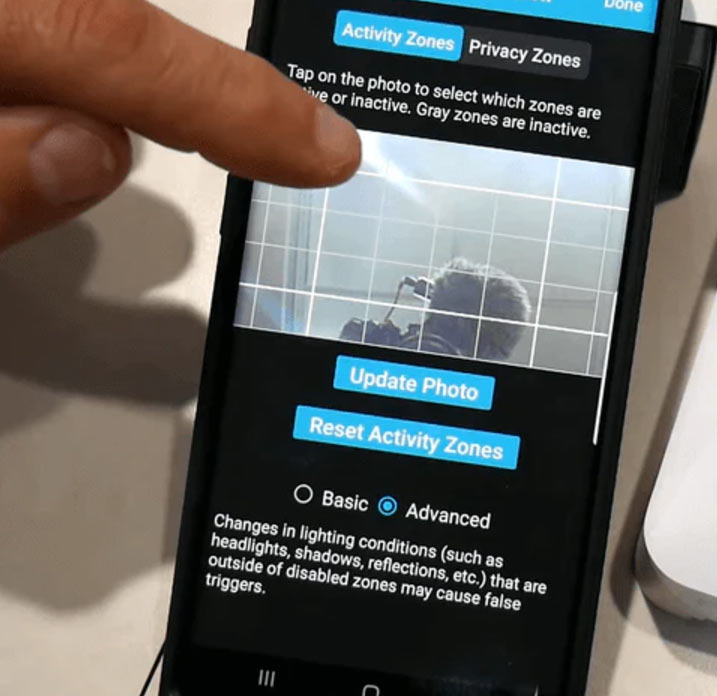
E. Mise au point de l'appareil photo
Une caméra clignotante armée détecte les mouvements et vous en informe. Découvrez ici comment armer votre caméra clignotante :
- Ouvrez l'application Blink et accédez à la vue de la caméra.
- En bas de l'écran, vous verrez la fonction de basculement Désarmé et Activé.
- Faites passer l'interrupteur à bascule de "désarmé" à "armé" pour activer la détection de mouvement.
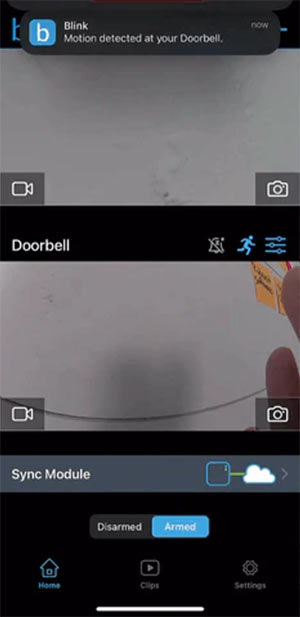
F. Assurez-vous que votre module de synchronisation fonctionne correctement.
La résolution du problème de connectivité du module Sync peut vous aider à résoudre le problème de non-enregistrement de la caméra Blink, mais elle nécessite quelques étapes :
- Vérifiez la connexion Internet : Assurez-vous que votre Sync Module est connecté à une connexion internet stable.
- Redémarrez le module de synchronisation : Débranchez le module de synchronisation, attendez 30 secondes et rebranchez-le. Ce redémarrage simple peut résoudre n'importe quel problème de connexion.
- Positionnement du module de synchronisation : Veillez à ce que le module de synchronisation soit placé à proximité de l'appareil photo et du routeur Wi-Fi. S'il est trop éloigné, la connexion Internet risque de ne pas être stable.
- Retirez et reconnectez : Essayez de retirer et de reconnecter le module de synchronisation pour mettre à jour la communication avec la caméra Blink.
Vous trouverez ici comment supprimer le module de synchronisation de l'application :
- Ouvrez l'application Blink et sélectionnez le module Sync pour accéder à la page des paramètres.
- Appuyez sur le bouton Supprimer le module de synchronisation et cliquez sur OK lorsque la fenêtre contextuelle apparaît pour confirmer votre choix.
- Ensuite, sélectionnez la manière dont vous souhaitez ajouter le numéro de série : soit manuellement, soit en scannant le numéro de série au dos du module Sync pour en confirmer la propriété.
- Lorsqu'une fenêtre contextuelle s'affiche, appuyez sur Supprimer pour confirmer.
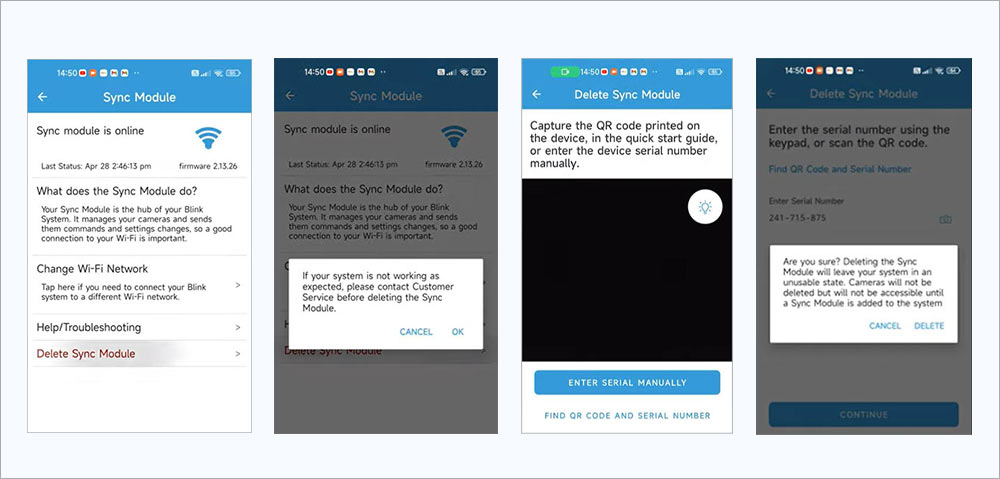
- Reconnectez le module Sync au réseau Wi-Fi, armez votre système et vérifiez si la caméra Blink enregistre des événements de mouvement.
5. réinitialisez le module de synchronisation : Si les étapes ci-dessus ne résolvent pas le problème de la caméra Blink qui ne détecte pas de mouvement, réinitialisez le module de synchronisation aux paramètres d'usine. Appuyez sur le bouton de réinitialisation et maintenez-le enfoncé pendant cinq secondes, puis relâchez-le dès que le voyant rouge s'allume. Pour les modules Sync 2 et XR, le bouton de réinitialisation est situé à l'arrière de l'appareil ; pour le module Sync (1), le bouton de réinitialisation est situé à côté du port USB de l'appareil.
REMARQUE : La réinitialisation des paramètres d'usine du module de synchronisation supprime tous les paramètres existants.
G. Mise à jour du micrologiciel
Un micrologiciel obsolète sur la caméra Blink peut également entraîner des problèmes lors de l'enregistrement. C'est pourquoi vous devez toujours installer la version la plus récente du micrologiciel sur votre caméra. Vous trouverez ici comment mettre à jour le micrologiciel d'une caméra Blink :
- Ouvrez l'application Blink et appuyez sur l'icône Paramètres.
- Allez dans Paramètres de l'appareil et sélectionnez l'appareil photo que vous souhaitez mettre à jour.
- Faites défiler vers le bas jusqu'aux informations sur l'appareil. Vous pouvez vérifier la version actuelle du micrologiciel ici.
- Un message vous invite à mettre à jour le micrologiciel lorsqu'une mise à jour est disponible.
- Appuyez sur le bouton Mettre à jour et attendez. Votre caméra redémarrera plusieurs fois pendant la mise à jour et n'enregistrera rien.
Assurez-vous également que l'application Blink sur votre smartphone est à jour. Visitez l'App Store sur iOS ou le Google Play Store sur Android pour vérifier les mises à jour de l'application Blink.
H. Vérifier le stockage
Vérifiez s'il reste de l'espace libre dans le Cloud et le stockage local pour résoudre le problème d'impossibilité d'enregistrement de la caméra Blink.
- Vérifiez l'abonnement au Cloud : Si l'abonnement au stockage cloud de Blink a expiré, renouvelez-le. Si le stockage dans le cloud est plein, essayez de supprimer d'anciennes vidéos du cloud pour libérer de l'espace de stockage.
- Vérifiez la mémoire locale : Si vous utilisez une caméra Blink avec un disque USB comme stockage local, assurez-vous que vous disposez d'au moins 375 Mo d'espace libre sur votre disque USB afin de pouvoir continuer à sauvegarder l'enregistrement des mouvements. Essayez de supprimer d'anciennes vidéos Blink du disque USB si la mémoire est pleine.
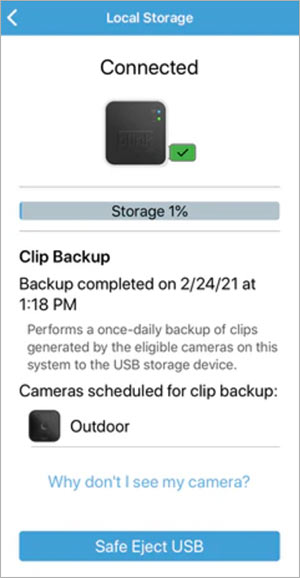
REMARQUE : Que se passe-t-il si vous supprimez accidentellement une vidéo importante de Blink sur la clé USB ?
Si vous supprimez accidentellement une vidéo importante lors de la suppression d'anciennes séquences, vous pouvez facilement la récupérer depuis le Cloud. Cependant, si vous n'avez pas de sauvegarde, vous pouvez utiliser un logiciel de récupération de données efficace comme Stellar® Récupération de Données pour récupérer les vidéos Blink supprimées de sa clé USB.
Lisez le blog pour savoir comment récupérer les vidéos supprimées de l'appareil photo Blink.
I. Assurer un positionnement optimal de la caméra
L'emplacement de la caméra clignotante influe sur sa capacité à détecter les mouvements. Voici ce que vous devez prendre en compte lors du positionnement de la caméra de clignotant :
- Évitez les angles morts : Ne placez pas la caméra face à un mur ou dans des zones où la liberté de mouvement est restreinte.
- Identifiez les zones critiques : Placez les caméras de manière à ce qu'elles couvrent les zones importantes sans obstruction, par exemple les embrasures de portes, les entrées ou les chemins.
- Foudre : Ne placez pas l'appareil photo directement au soleil ou sous une lumière vive, car cela pourrait nuire à la qualité du registre.
- Prenez en compte le champ de vision : Placez la caméra Blink à une distance de 5 à 20 pieds de la zone à surveiller. Si la caméra est trop proche ou trop éloignée, la capacité de la caméra Blink à capturer les images sera limitée.
- Hauteur et angle : Installez la caméra de manière à ce qu'elle surveille la zone souhaitée sans distorsion ni éblouissement. Veillez à ce que l'angle de la caméra soit réglé de manière à ce que les zones hautes et basses soient couvertes, en fonction de la zone que vous surveillez.
Conclusion
Vous connaissez donc maintenant toutes les raisons et solutions possibles pour résoudre le problème de la caméra Blink qui n'enregistre pas. Parfois, le remplacement de la batterie, la vérification de la connexion Wi-Fi ou la mise à jour du micrologiciel peuvent résoudre le problème. Dans d'autres cas, la vérification des paramètres de détection de mouvement et de sensibilité ou l'armement de votre système peuvent être utiles. Si aucune des méthodes de dépannage ne vous aide à résoudre l'erreur d'enregistrement, contactez le fabricant.











 7 min read
7 min read



